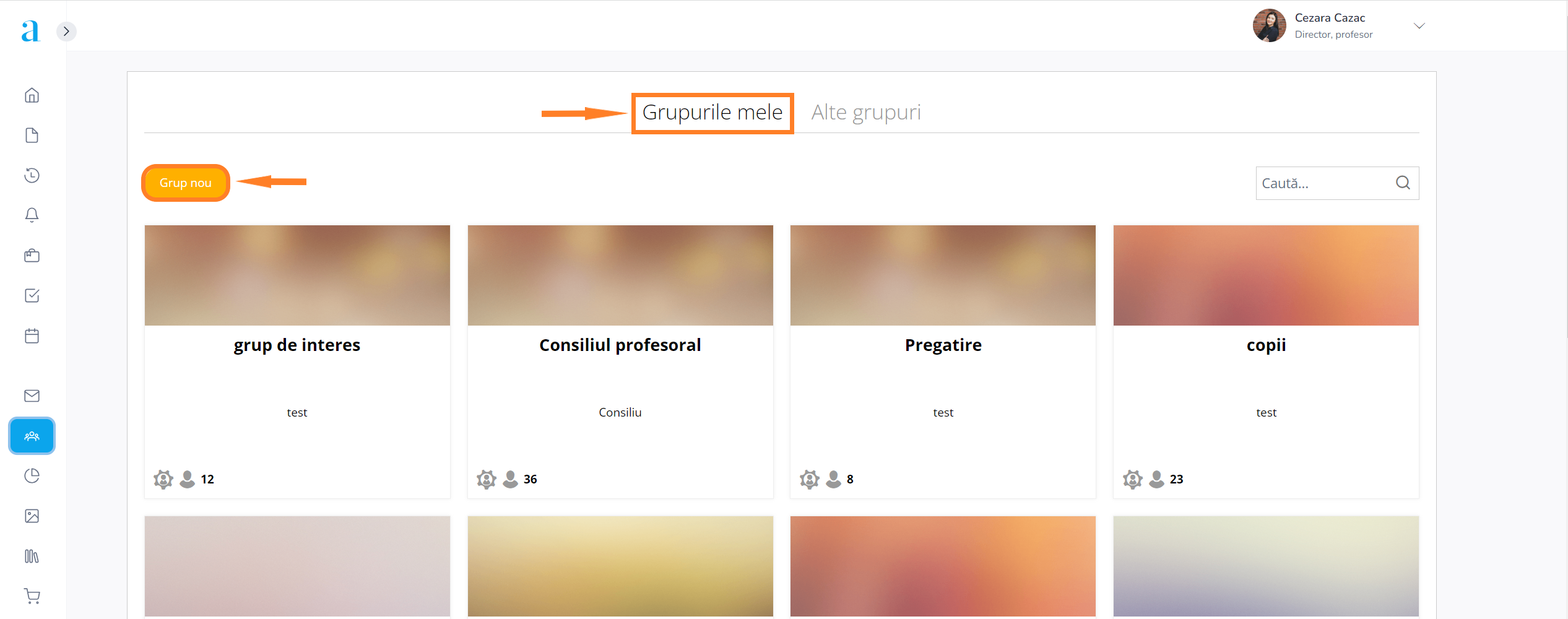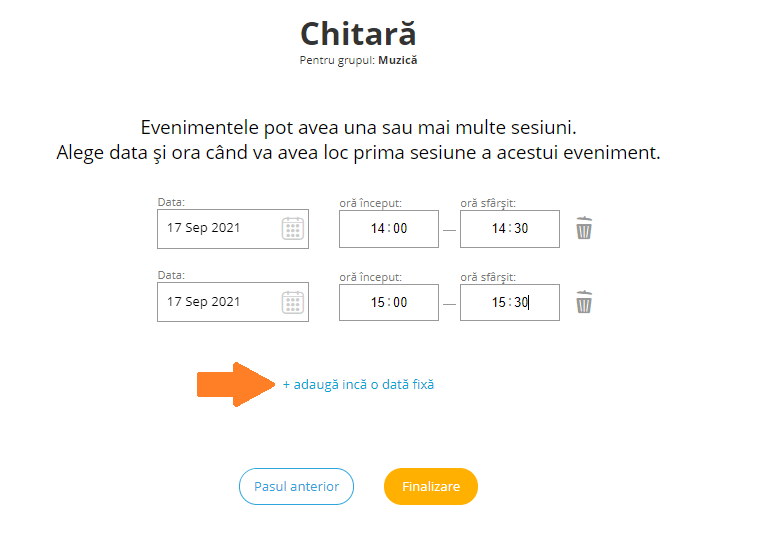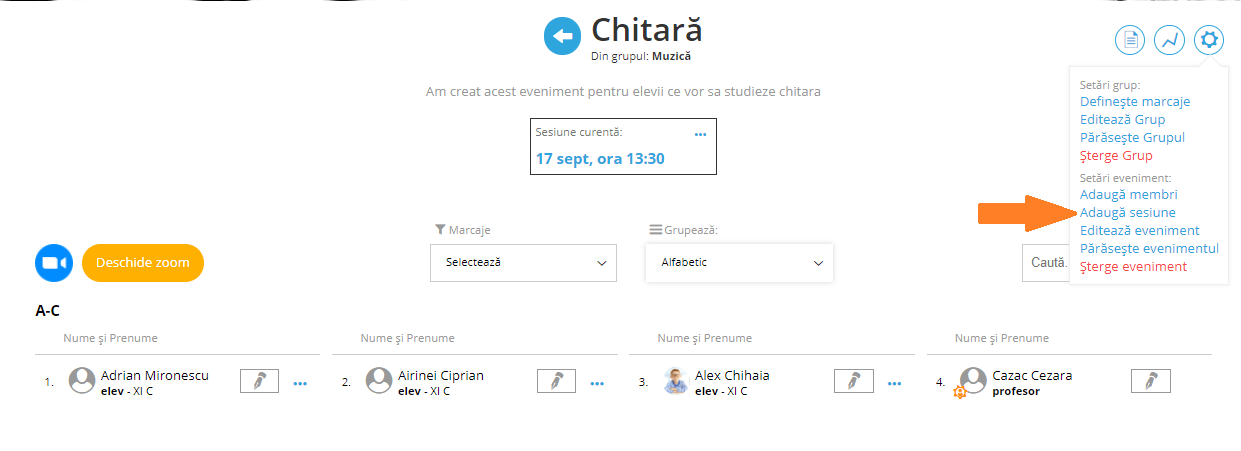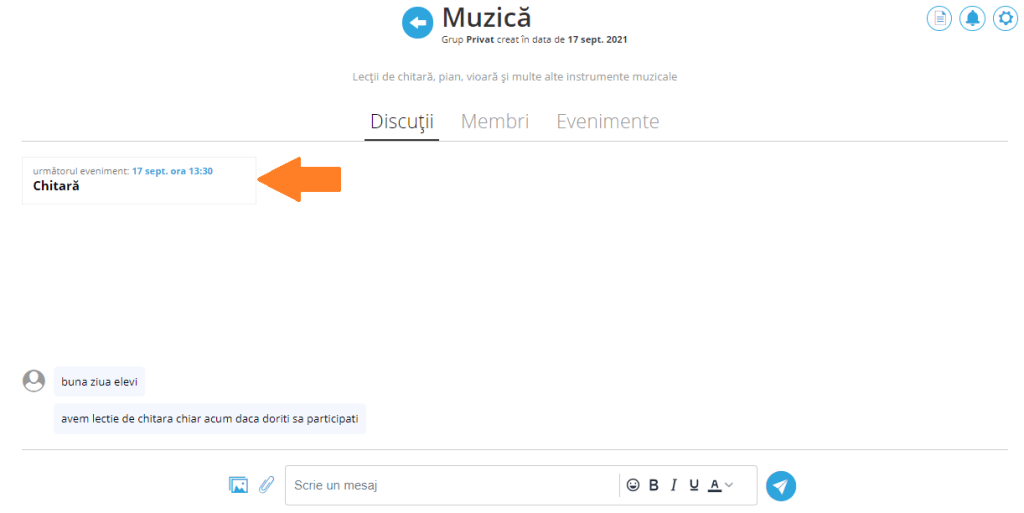Modulul Grupuri îți permite să creezi grupuri de lucru pentru toți utilizatorii unității școlare în diferite scopuri: ședințe cu părinții, consilii profesorale, administrative, pregătire pentru examene sau concursuri, grupul clasei, diferite proiecte, gestionarea meniului pentru preșcolari sau predarea la clase din sistemul simultan
*În acest modul puteți avea funcții de chat live cu mebrii grupului, videoconferințe, trimiterea de fișiere sau poze, din album sau din dispozitivul personal etc.
Pasul 1 – Creează grup
1. Selectează din meniul principal opțiunea Grupuri;
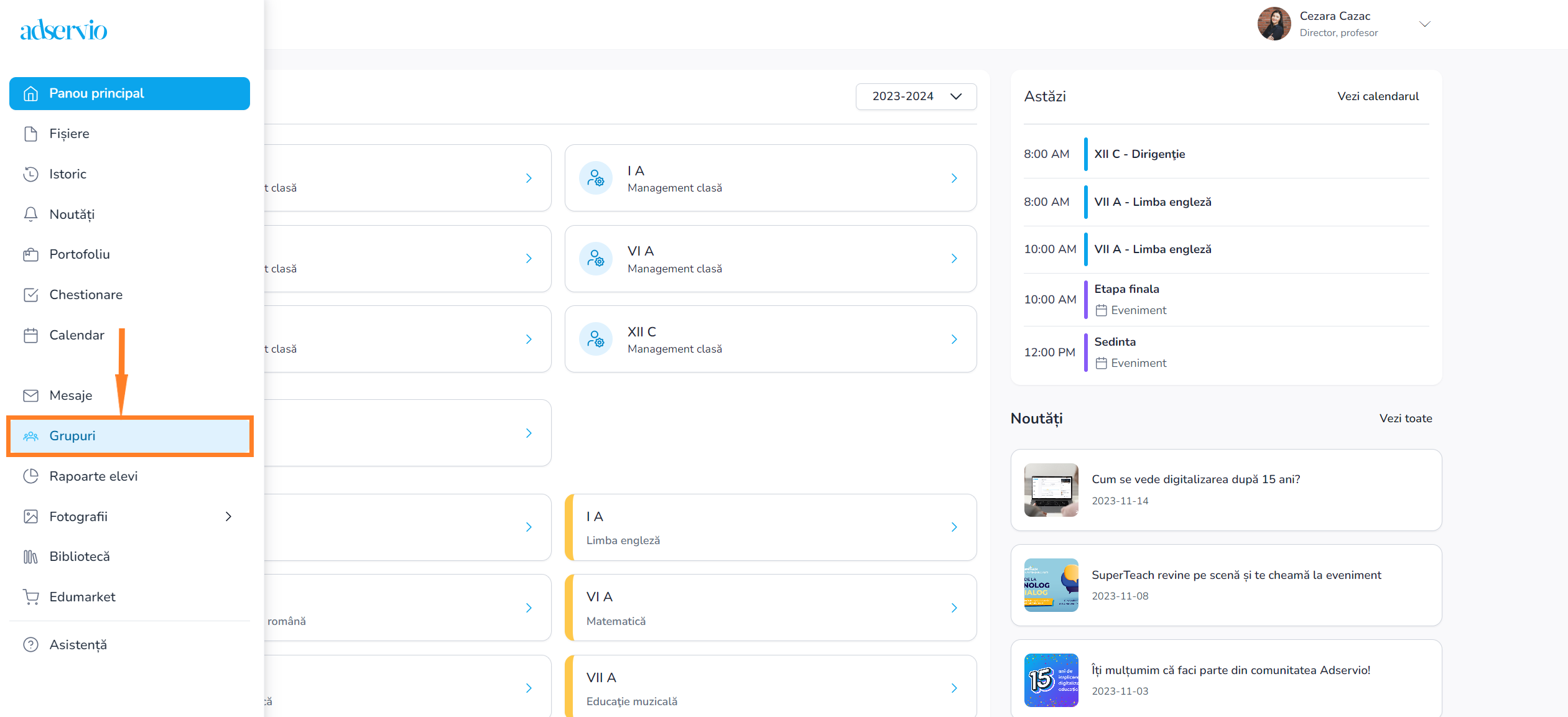 2. Selectează opțiunea Grup Nou;
2. Selectează opțiunea Grup Nou;
- alege un nume pentru grupul tău;
- bifează dacă vrei ca grupul să fie public (vizibil pentru toți utilizatorii Adservio din școala ta) sau privat (vizibil doar pentru membrii grupului);
- adaugă o imagine reprezentativă pentru grupul tău;
- notează câteva detalii legate de grup;
- pentru finalizare apasă butonul Creează grup.
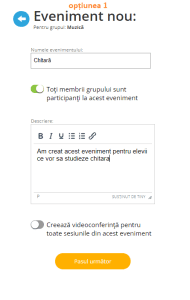
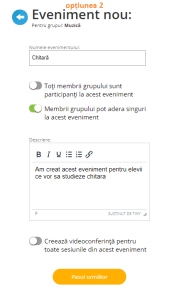
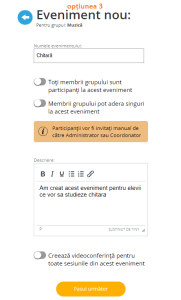
Pasul 2 – Alege elevii/profesorii/părinții care vor participa în grup
- accesează secțiunea Membri și apoi Adaugă Membri
- poți alege membrii grupului, după nume sau după ciclul școlar. De asemenea, poți selecta toți elevii/profesorii/părinții prin bifarea butonului selectează toate pentru categoria dorită.
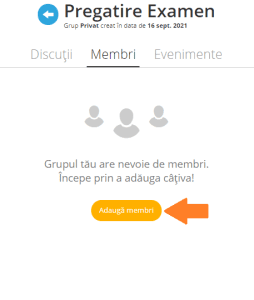
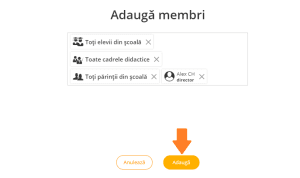
După adăugarea membrilor, aceștia vor fi vizibili în secțiunea Membri.
Utilizatorii vor primi o invitație de participare în grup, iar persoanele care încă nu au aderat în grup vor fi marcați cu o clepsidră. [vezi poza 1]
Membrii care au acceptat să facă parte din grup vor fi vizibili ca fiind activi. [vezi poza 2]
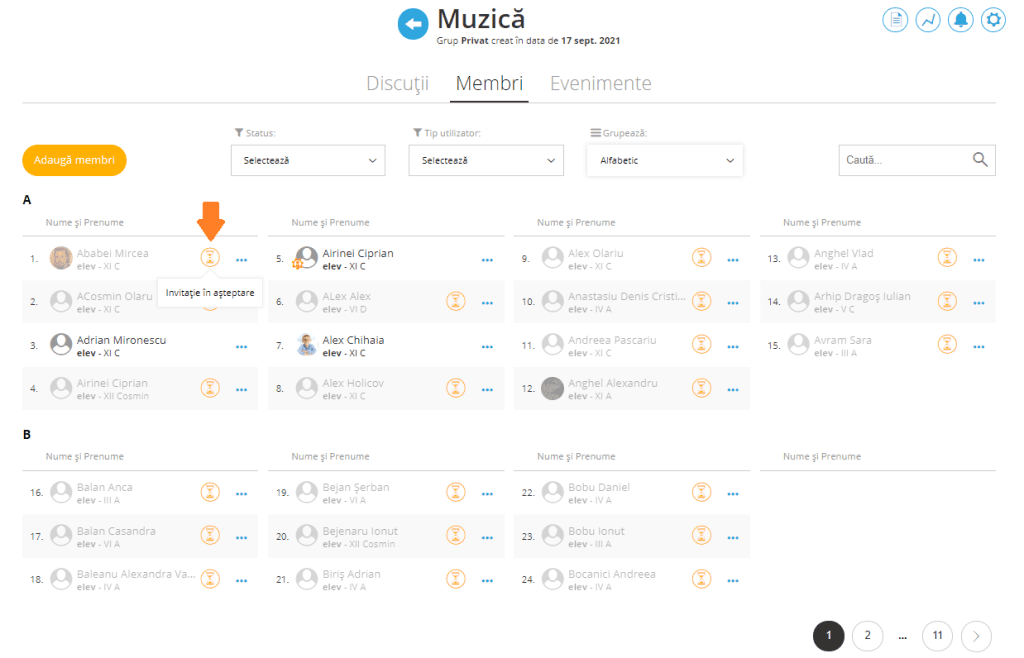
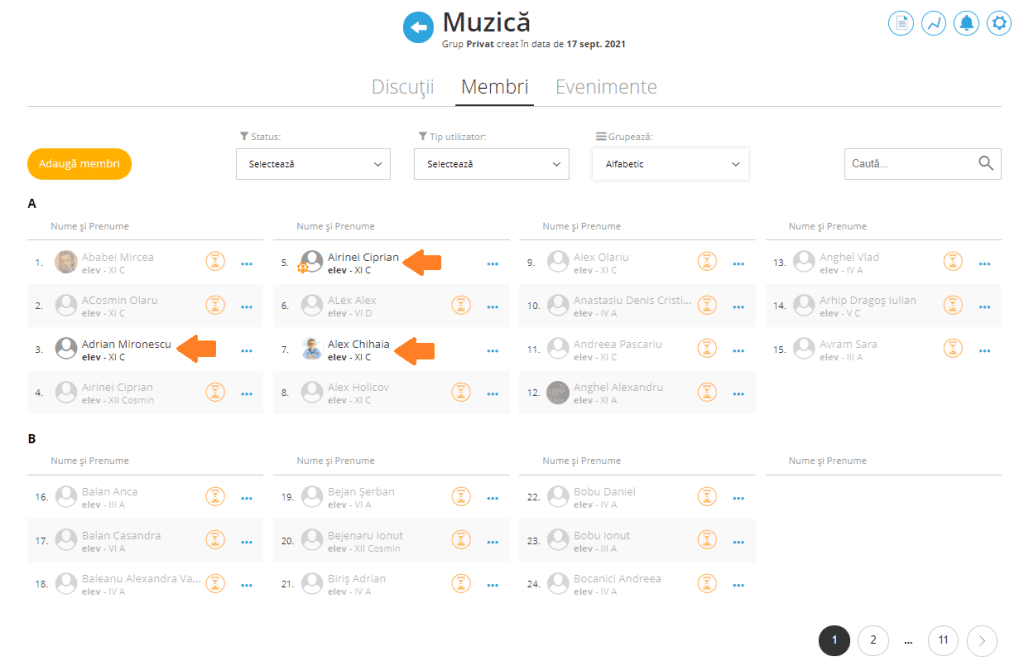 Pasul 3 – Definește zilele când vor fi evenimente și sesiuni de lucru
Pasul 3 – Definește zilele când vor fi evenimente și sesiuni de lucru
- apasă pe butonul Eveniment Nou
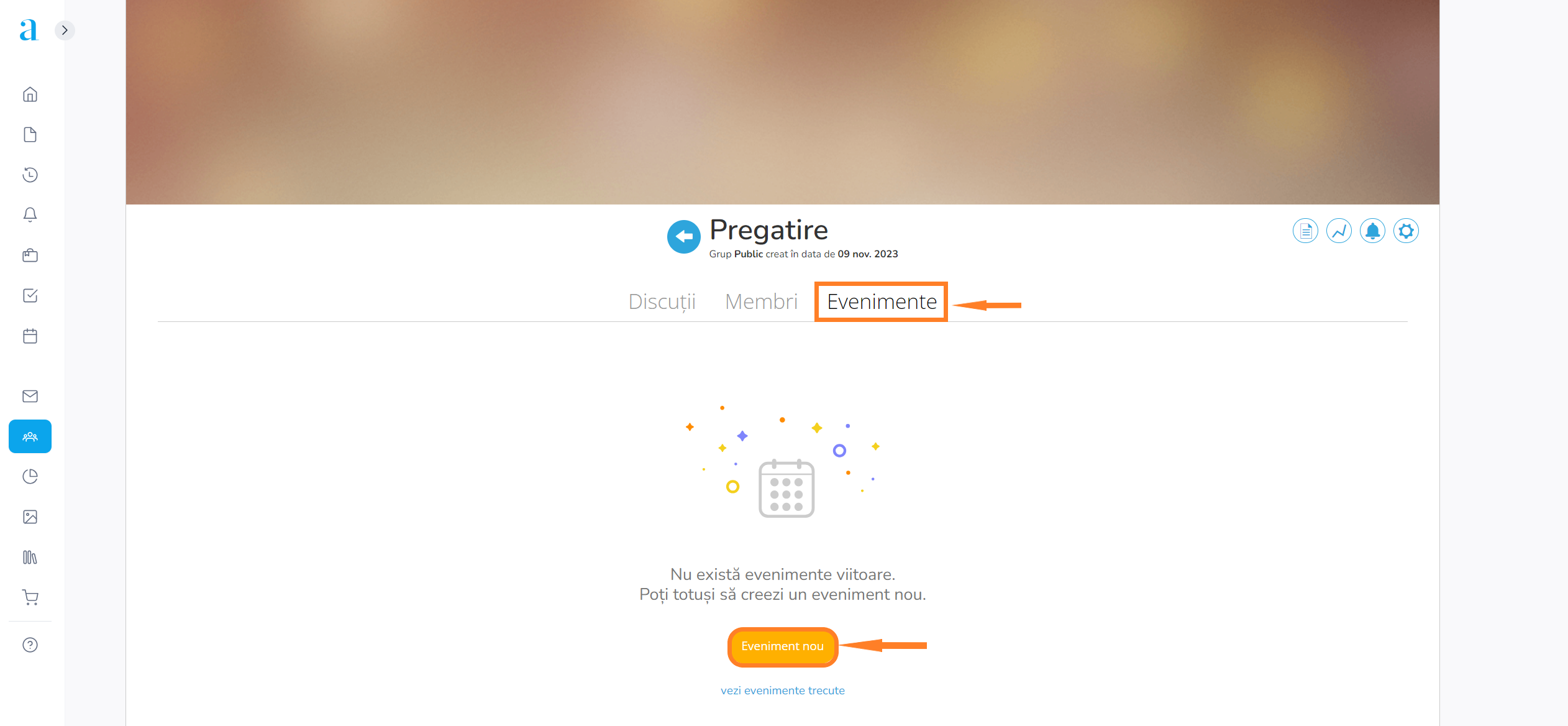
- completează datele evenimentului și apasă butonul Pasul Următor:
- În momentul în care creăm acest eveniment avem opțiunea:
- Opțiunea 1 – de a permite ca toți membrii grupului să participe la eveniment;
- Opțiunea 2 – putem permite membrilor să adere singuri la evenimentul creat;
Opțiunea 3 – îi putem adăuga individual după crearea evenimentului.
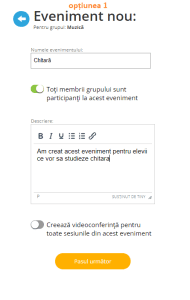
*Totodată avem posibilitatea să creăm automat videoconferințele pentru fiecare sesiune prin bifarea ultimei opțiuni de “creează videoconferință pentru toate sesiunile din acest eveniment” sau manual, înainte de începerea evenimentului.
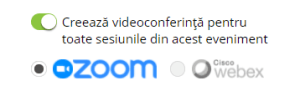
La pasul următor va trebui să alegi sesiunile de lucru pentru acest eveniment. Dacă doriți să aveți două sau mai multe sesiuni, puteți adăuga sesiuni prin apăsarea butonului “adaugă încă o dată fixă”.
Ai posibilitatea să adaugi sesiuni suplimentare după crearea evenimentului prin accesarea opțiunii de Adaugă sesiune.
După ce evenimentul a fost creat, în meniul Discuții membrii grupului vor vizualiza când se va desfășura următorul eveniment.
În momentul începerii sesiunii din cadrul evenimentului, toți membrii vor vizualiza faptul că acesta este în desfășurare si vor putea participa în videoconferință prin apăsarea butonului Deschide.

Ai posibilitatea să adaugi marcaje în cadrul sesiunilor de lucru. Poți defini orice fel de marcaj, acestea sunt disponibile pentru întreg grupul, sunt opționale și poți să creezi rapoarte în baza lor.
Accesează articolul de mai jos pentru a afla mai multe detalii privind definirea marcajelor.
În cadrul grupului ai posibilitatea de a comunica prin intermediul secțiunii Discuții. Accesează articolul Cum adaug un mesaj în grupul din care fac parte pentru a afla mai multe detalii.